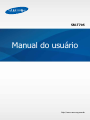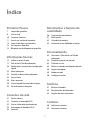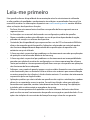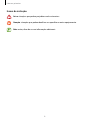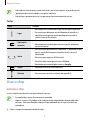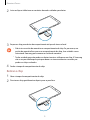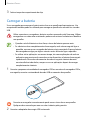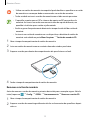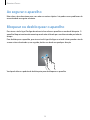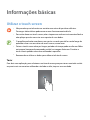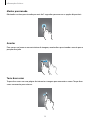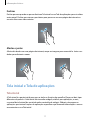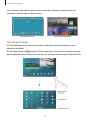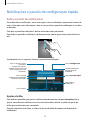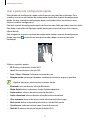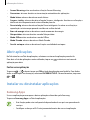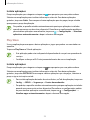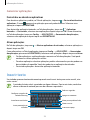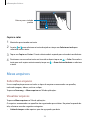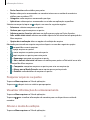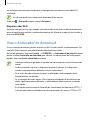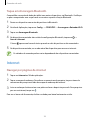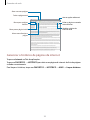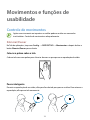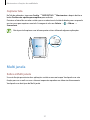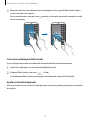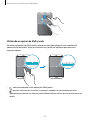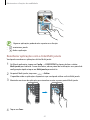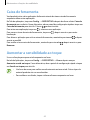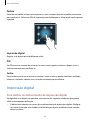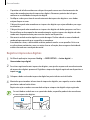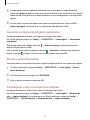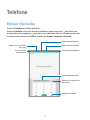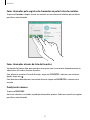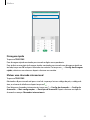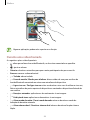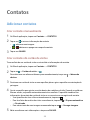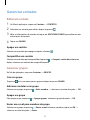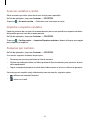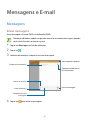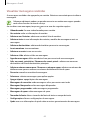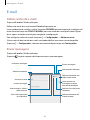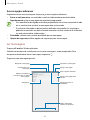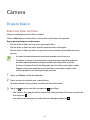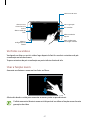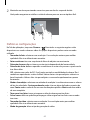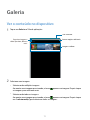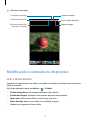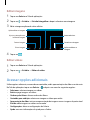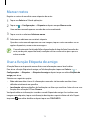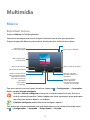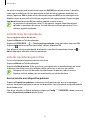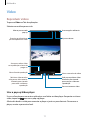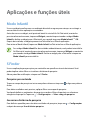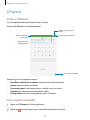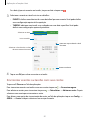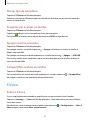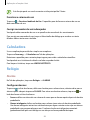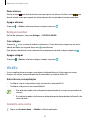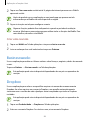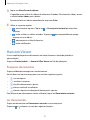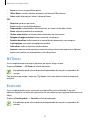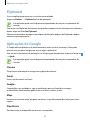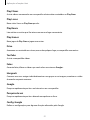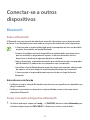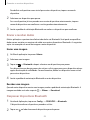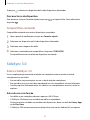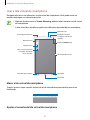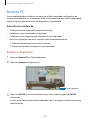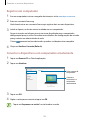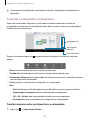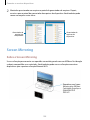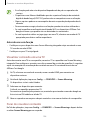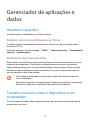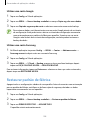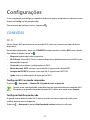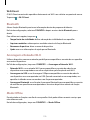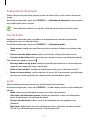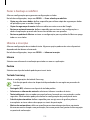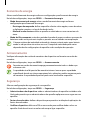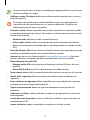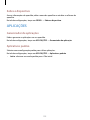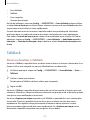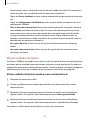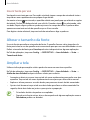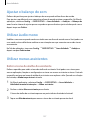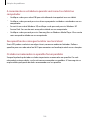Samsung SM-T705M Manual do usuário
- Categoria
- Celulares
- Tipo
- Manual do usuário

2
Índice
Primeiros Passos
7 Layout do aparelho
8 Usar o chip
10 Carregar a bateria
11 Inserir um cartão de memória
13 Ligar ou desligar seu aparelho
14 Ao segurar o aparelho
14 Bloquear ou desbloquear o aparelho
Informações básicas
15 Utilizar o touch screen
17 Tela inicial e Tela de aplicações
20 Notificações e painéis de configuração
rápida
22 Abrir aplicações
22 Instalar ou desinstalar aplicações
24 Inserir texto
26 Meus arquivos
28 Usar a função Economia de energia
29 Ver informações da ajuda
Conexões de rede
31 Dados móveis
31 Conectar a uma rede Wi-Fi
32 Usar o Acelerador de download
33 Ancoragem e Roteador Wi-Fi
34 Internet
Movimentos e funções de
usabilidade
36 Controle de movimentos
37 Multi janela
42 Caixa de ferramenta
42 Aumentar a sensibilidade ao toque
Personalizando
43 Gerenciar a Tela inicial e a Tela de
aplicações
44 Configurar papéis de parede
45 Otimizar o visor
45 Alterar o método de bloqueio de tela
46 Impressão digital
49 Modo privado
50 Configurar contas
Telefone
51 Efetuar chamadas
54 Recebimento de chamadas
55 Opções durante chamadas
Contatos
58 Adicionar contatos
59 Gerenciar contatos

Índice
3
86 Dropbox
87 Hancom Viewer
89 NYTimes
89 Evernote
90 Flipboard
90 Aplicações do Google
Conectar-se a outros
dispositivos
92 Bluetooth
94 Conexão rápida
95 SideSync 3.0
100 Remote PC
103 Screen Mirroring
105 Impressão no tablet
Gerenciador de aplicações e
dados
106 Atualizar o aparelho
106 Transferir arquivos entre o dispositivo
e um computador
107 Cópia de segurança e restauração de
dados
108 Restaurar padrão de fábrica
Configurações
109 CONEXÕES
113 DISPOSITIVO
117 GERAL
123 APLICAÇÕES
Mensagens e E-mail
61 Mensagens
64 E-mail
Câmera
66 Disparo básico
68 Modo de disparo
68 Configurações da câmera e filmadora
Galeria
71 Ver o conteúdo no dispositivo
72 Modificando o conteúdo no
dispositivo
73 Acessar opções adicionais
74 Marcar rostos
74 Usar a função Etiqueta de amigo
Multimídia
75 Música
77 Vídeo
Aplicações e funções úteis
79 Modo Infantil
79 S Finder
80 S Planner
82 S Voice
84 Calculadora
84 Relógio
85 WebEx
86 Businessweek+

Índice
4
Acessibilidade
124 Acessibilidade
124 Usar a tecla Início para abrir menus de
acessibilidade
125 TalkBack
134 Alterar o tamanho da fonte
134 Ampliar a tela
135 Configurar lembretes de notificações
135 Inverter as cores da tela
135 Ajuste de cores
136 Configurar notificação por luz
136 Desligar todos os sons
136 Alterar configurações para legendas
137 Ajustar o balanço do som
137 Utilizar áudio mono
137 Utilizar menus assistentes
139 Configurar opções do atraso do
manter pressionado
139 Utilizar modo controle de interação
139 Usar o modo só um toque
140 Definir configurações de
acessibilidade
140 Usar outras funções úteis
Solução de problemas

5
Leia-me primeiro
Este aparelho oferece alta qualidade de comunicação móvel e entretenimento utilizando
os altos padrões de qualidade e conhecimentos tecnológicos especializados Samsung. Este
manual do usuário e as informações disponíveis em www.samsung.com.br contém detalhes
sobre as funções do dispositivo e funções.
•
Por favor, leia este manual antes de utilizar seu aparelho de forma a garantir um uso
seguro e correto.
•
As descrições nesse manual são baseadas nas configurações padrão do aparelho.
•
Alguns conteúdos podem estar diferentes em seu dispositivo dependendo da região,
provedor de serviços ou software do dispositivo.
•
Conteúdos (de alta qualidade) que requerem altos usos do CPU e da memória RAM irão
afetar o desempenho geral do aparelho. Aplicações relacionadas ao conteúdo podem
não funcionar adequadamente dependendo das especificações do aparelho e do
ambiente em que é utilizado.
•
A Samsung não é responsável por problemas no funcionamento causados por aplicações
de qualquer outro fornecedor diferente da Samsung.
•
A Samsung não é responsável por problemas no funcionamento ou incompatibilidades
causados por edição do usuário das configurações no sistema operacional do software.
Tentar personalizar o sistema operacional pode fazer com que seu aparelho ou aplicações
não funcionem de forma adequada.
•
Softwares, sons, papéis de parede, imagens e outras mídias fornecidas com este aparelho
estão licenciados para uso limitado. Extrair e utilizar estes materiais para comercialização
ou outros propósitos são infrações à lei dos direitos autorais. Os usuários são inteiramente
responsáveis pelo uso ilegal de mídia.
•
Aplicações padrões que vão instaladas no aparelho estão sujeitas a atualizações e podem
deixar de ser suportadas sem aviso prévio. Se você tiver dúvidas sobre uma aplicação
fornecida com o aparelho, contate o atendimento ao cliente Samsung. Para aplicações
instaladas pelo usuário contate as operadoras de serviço.
•
Alterar o sistema operacional do aparelho ou instalar softwares de fontes não oficiais
pode resultar em mau funcionamento do aparelho e corrupção ou perda de dados. Essas
ações são violações do seu contrato de licença Samsung e irá anular sua garantia.

Leia-me primeiro
6
Ícones de instrução
Aviso: situações que podem prejudicar você ou terceiros.
Atenção: situações que podem danificar seu aparelho ou outro equipamento.
Nota: notas, dicas de uso ou informações adicionais.

7
Primeiros Passos
Layout do aparelho
Microfone
Touch screen
Tecla Aplicações recentes
Alto-falante
Conector multifuncional
Sensor de Luz
Tecla Inicio
Tecla Voltar
Tecla Ligar / Desligar
Tecla Volume
LED Infravermelho
Compartimento do cartão de
memória
Câmera frontal
Câmera traseira
Antena GPS
Flash
Conector do fone de ouvido
Encaixe de acessório
Encaixe de acessório
Alto-falante

Primeiros Passos
8
•
Não cubra a área da antena com suas mãos ou outros objetos. Isto pode causar
problemas de conectividade ou esgotar a bateria.
•
Não utilize o protetor de tela. Isso gera mau funcionamento do sensor.
Teclas
Tecla Função
Ligar
•
Mantenha pressionada para ligar ou desligar o aparelho.
•
Pressione para bloquear ou desbloquear o aparelho. O
aparelho muda para o modo de bloqueio quando o
touch screen é desativado.
Aplicações
recentes
•
Toque para abrir a lista de aplicações recentes.
•
Mantenha pressionado para acessar opções adicionais
para a tela atual.
Início
•
Pressione para desbloquear o aparelho. O aparelho muda
para o modo de bloqueio quando o touch screen é
desativado.
•
Pressione para retornar à Tela inicial.
•
Pressione duas vezes para iniciar o
S Voice
.
•
Mantenha pressionado para iniciar o
Google
.
Voltar
•
Toque para retornar à tela anterior.
Volume
•
Pressione para ajustar o volume do aparelho.
Usar o chip
Instalar o chip
Insira o chip fornecido pela sua operadora de serviços.
•
Somente chips micro funcionam no aparelho.
•
Alguns serviços LTE podem estar indisponíveis dependendo da operadora de
serviços. Para mais detalhes sobre a disponibilidade de serviços, contate sua
operadora.
1
Abra a tampa do compartimento do chip.

Primeiros Passos
9
2
Insira o chip no tablet com os contatos dourados voltados para baixo.
3
Empurre o chip para dentro do compartimento até que ele trave no local.
•
Não insira o cartão de memória no compartimento do chip. Se, por acaso, um
cartão de memória ficar preso no compartimento do chip, leve o tablet a uma
Autorizada Samsung para remover o cartão de memória.
•
Tenha cuidado para não perder ou deixar terceiros utilizarem seu chip. A Samsung
não se responsabiliza por quaisquer danos ou inconveniências causados por
perdas ou chips roubados.
4
Feche a tampa do compartimento do chip.
Retirar o chip
1
Abra a tampa do compartimento do chip.
2
Pressione o chip gentilmente e depois puxe-o para fora.

Primeiros Passos
10
3
Feche a tampa do compartimento do chip.
Carregar a bateria
Use o carregador para carregar a bateria antes de usar o aparelho pela primeira vez. Um
computador também pode ser utilizado para carregar o aparelho ao conectá-los via cabo
USB.
Utilize somente os carregadores, baterias e cabos aprovados pela Samsung. Utilizar
carregadores ou cabos não autorizados pode causar estouro na bateria ou danificar
seu aparelho.
•
Quando o nível da bateria estiver fraco, o ícone da bateria aparece vazio.
•
Se a bateria estiver completamente descarregada, você não conseguirá ligar o
aparelho, mesmo que o carregador de bateria esteja conectado. Espere a bateria
descarregada carregar por alguns minutos antes de tentar ligar o aparelho.
•
Se utilizar várias aplicações ao mesmo tempo, tais como aplicações de rede ou
aplicações que precisem de conexão a outro dispositivo, a bateria descarregará
rapidamente. Para evitar desconectar da rede ou esgotar a bateria durante
uma transferência de dados, sempre use essas aplicações depois de carregar
completamente a bateria.
1
Conecte a pequena extremidade do carregador USB no conector do carregador USB e,
em seguida, conecte a extremidade do cabo USB no conector do aparelho.
Conectar o carregador incorretamente pode causar sérios danos ao aparelho.
Qualquer dano causado por mau uso não é coberto pela garantia.
2
Conecte o adaptador de energia USB na tomada.

Primeiros Passos
11
•
O aparelho pode ser utilizado enquanto carrega, porém pode levar mais tempo
para carregar a bateria completamente.
•
Se o aparelho receber uma fonte de alimentação instável enquanto carrega, o
touch screen pode não funcionar. Se isto acontecer, desconecte o carregador.
•
O aparelho pode se aquecer enquanto carrega. Isto é normal e não deve afetar
a vida útil ou desempenho de seu aparelho. Se a bateria aquecer mais do que o
normal, o carregador pode parar de funcionar.
•
Se o seu aparelho não carregar adequadamente, leve-o a uma Autorizada
Samsung.
3
Desconecte o aparelho do carregador depois que ele estiver completamente carregado.
Primeiro tire o conector do carregador de bateria do aparelho e depois desconecte da
tomada.
Para economizar energia, retire o carregador quando não estiver em uso. O
carregador não possui um botão Ligar/Desligar, então você deve retirá-lo da tomada
para evitar desperdício de energia. O carregador deve permanecer na tomada
quando em uso e facilmente acessível enquanto carrega.
Reduzir o consumo da bateria
Seu aparelho oferece opções que ajudam a economizar a energia da bateria. Ao personalizar
essas opções e desativar funções de plano de fundo, você pode utilizar o aparelho por mais
tempo entre carregamentos:
•
Quando não estiver utilizando o aparelho, altere para o modo de bloqueio ao pressionar
a tecla Ligar/Desligar.
•
Feche aplicações desnecessárias com o gerenciador de tarefas.
•
Desative a função Bluetooth.
•
Desative a função Wi-Fi.
•
Desative a sincronização automática das aplicações.
•
Diminua o tempo da luz de fundo.
•
Diminua o brilho da tela.
Inserir um cartão de memória
Seu aparelho aceita cartões de memória com capacidade máxima de 64 GB. Dependendo do
fabricante e do tipo do cartão, alguns cartões de memória podem não ser compatíveis com
seu aparelho.

Primeiros Passos
12
•
Utilizar um cartão de memória incompatível pode danificar o aparelho ou o cartão
de memória ou corromper dados armazenados no cartão de memória.
•
Tenha cuidado ao inserir o cartão de memória com o lado correto para cima.
•
O aparelho suporta apenas FAT e sistemas de arquivo exFAT para cartões de
memória. Ao inserir um cartão com uma estrutura de arquivo diferente, seu
aparelho irá solicitar que o cartão seja formatado.
•
Excluir e gravar frequentemente diminuirá o tempo de vida útil do cartão de
memória.
•
Ao inserir um cartão de memória em seu dispositivo, o diretório do cartão de
memória será exibido na pasta
Meus Arquivos
→
Cartão de memória SD
.
1
Abra a tampa do compartimento do cartão de memória.
2
Insira um cartão de memória com os contatos dourados virados para baixo.
3
Empurre o cartão para dentro do compartimento até que ele trave no local.
4
Feche a tampa do compartimento do cartão de memória.
Remover o cartão de memória
Antes de remover o cartão de memória, primeiro desinstale para a remoção segura. Na tela
inicial, toque em
→
Config.
→
GERAL
→
Armazenamento
→
Remover o cartão SD
.
1
Abra a tampa do compartimento do cartão de memória.
2
Empurre o cartão de memória gentilmente até ele se desconectar do aparelho e depois
retire-o.

Primeiros Passos
13
3
Feche a tampa do compartimento do cartão de memória.
Não remova um cartão de memória enquanto o aparelho transfere ou acessa
informações. Ao fazer isso, dados podem ser perdidos ou corrompidos ou danificar
o cartão de memória ou aparelho. A Samsung não se responsabiliza por perdas
causadas por mau uso de cartões de memória danificados, incluindo perda de dados.
Formatar o cartão de memória
Formatar o cartão de memória em um computador pode causar incompatibilidade com seu
aparelho. Formate o cartão de memória apenas no aparelho.
Na tela inicial, toque em
→
Config.
→
GERAL
→
Armazenamento
→
Formatar cartão
SD
→
Formatar o cartão SD
→
Apagar tudo
.
Antes de formatar o cartão de memória, não se esqueça de fazer uma cópia de
segurança de todos os dados importantes armazenados em seu aparelho. A garantia
do fabricante não cobre perda de dados em virtude de ações de usuários.
Ligar ou desligar seu aparelho
Se estiver ligando seu aparelho pela primeira vez, siga as instruções na tela para configurar
seu aparelho.
Mantenha pressionada a tecla Ligar por alguns segundos para ligar o aparelho.
Para desligar o aparelho, mantenha a tecla Ligar/Desligar pressionada e, em seguida, toque
em
Desligar
.
Siga todos os avisos e instruções recomendadas pelo pessoal autorizado em áreas
onde dispositivos sem fio são proibidos, tais como, aviões e hospitais.

Primeiros Passos
14
Ao segurar o aparelho
Não cubra a área da antena com suas mãos ou outros objetos. Isto pode causar problemas de
conectividade ou esgotar a bateria.
Bloquear ou desbloquear o aparelho
Pressionar a tecla Ligar/Desligar desativa a tela e coloca o aparelho no modo de bloqueio. O
aparelho bloqueia automaticamente quando não utilizado por um determinado período de
tempo.
Para desbloquear o aparelho, pressione a tecla Ligar/desligar ou a tecla Início quando o touch
screen estiver desativado e, em seguida, deslize seu dedo em qualquer direção.
Você pode alterar o padrão de desbloqueio para desbloquear o aparelho.

15
Informações básicas
Utilizar o touch screen
•
Não permita que a tela entre em contato com outros dispositivos elétricos.
Descargas eletrostáticas podem causar mau funcionamento da tela.
•
Para evitar danos ao touch screen, não o toque com nenhum instrumento afiado e
não aplique pressão excessiva com a ponta de seus dedos.
•
O aparelho pode não reconhecer seus gestos se você executá-los muito longe do
aparelho ou ao usar acessórios de cores escuras, como luvas.
•
Deixar o touch screen ativo por longos períodos de tempo pode resultar em falhas
na imagem (imagem desvanecendo na tela) ou imagem fantasma. Desative o
touch screen quando não estiver utilizando o aparelho.
•
Recomenda-se utilizar os dedos para utilizar a tela touch screen.
Tocar
Para abrir uma aplicação, para selecionar um item do menu,para pressionar uma tecla na tela
ou para inserir um caractere utilizando o teclado na tela, toque-a com um dedo.

Informações básicas
16
Manter pressionado
Mantenha um item pressionado por mais de 2 segundos para acessar as opções disponíveis.
Arrastar
Para mover um ícone ou uma miniatura de imagem, mantenha-o pressionado e arraste para a
posição desejada.
Tocar duas vezes
Toque duas vezes em uma página da internet ou imagem para aumentar o zoom. Toque duas
vezes novamente para retornar.

Informações básicas
17
Deslizar
Deslize para a esquerda ou para a direita na Tela inicial ou na Tela de aplicações para visualizar
outro painel. Deslize para cima ou para baixo para percorrer em uma página da internet ou
em uma lista como a de contatos.
Afastar e juntar
Afaste dois dedos em uma página da internet, mapa ou imagem para aumentá-la. Junte seus
dedos para diminuir o zoom.
Tela inicial e Tela de aplicações
Tela inicial
A Tela inicial é o ponto inicial para acessar todas as funções do aparelho. Ela possui dois tipos
diferentes de painéis. A tela inicial clássica exibe widgets, atalhos para aplicações, e mais,
e o painel da tela inicial de conteúdo exibe conteúdo de widgets. Widgets são pequenas
aplicações que iniciam funções de aplicações específicas que fornecem informações e acesso
conveniente na sua Tela inicial.

Informações básicas
18
Para visualizar outros painéis, percorra para esquerda ou direita ou toque em um dos
indicadores de tela na parte inferior da tela.
<Tela inicial de conteúdo><Tela inicial clássica>
Tela de aplicações
A Tela de aplicações exibe ícones para todas as aplicações incluindo quaisquer novas
aplicações instaladas.
Na Tela inicial, toque em
para abrir a Tela de aplicações. Para ver outros painéis, percorra
para a esquerda ou para a direita ou selecione um indicador de tela na parte inferior da tela.

Informações básicas
19
Ícones indicadores
Os ícones exibidos na barra de status fornecem informações sobre o status do dispositivo. Os
ícones listados na tabela abaixo são os mais comuns.
A barra de status poderá não aparecer no topo da tela em algumas aplicações. Para
exibir a barra de status, deslize para baixo no topo da tela.
Ícone Significado
Sem sinal
Intensidade do sinal
Roaming (fora de área)
Rede GPRS conectada
Rede EDGE conectada
Rede UMTS conectada
Rede HSDPA conectada
Rede HSDPA+ conectada
/
Rede LTE conectada
Wi-Fi conectado
Função Bluetooth ativada
GPS ativado
Chamada em andamento
Chamada perdida
Suspensão inteligente ou pausa inteligente ativa
Sincronizado com a web
Conectado ao computador
Nenhum chip inserido
Novas mensagens de texto ou multimídia
Alarme ativado
Modo silencioso ativado
Modo vibrar ativado
Modo Offline ativado
Erro ocorrido ou cuidado necessário
Nível de energia da bateria

Informações básicas
20
Notificações e painéis de configuração rápida
Sobre o painel de notificações
Ao receber novas notificações, como mensagens, ícones indicadores aparecerão na barra de
status. Para saber mais informações sobre os ícones, abra o painel de notificações e visualize
os detalhes.
Para abrir o painel de notificações, deslize a barra de status para baixo.
Para fechar o painel de notificações, deslize para cima a barra que está na parte inferior da
tela.
Você poderá usar as seguintes funções no painel de notificações.
Inicia o Congurações
Inicia o S Finder
T
oque em uma noticação
e execute várias ações.
Limpa todas as
noticações
Ajusta o brilho
Visualize e edite mais
congurações do
dispositivo
Inicia o Conexão rápid
a
Ativa ou desativa opções
no painel de
congurações rápidas.
M
antenha pressionado para
exibir congurações mais
detalhadas.
Ajustar o brilho
Para definir o aparelho para ajustar o brilho automaticamente, marque
Automático
. Para
ajustar manualmente o brilho através do nível automático, deslize o seletor de ajuste do
brilho para a direita ou para a esquerda.
Quando a bateria estiver fraca, o seletor de ajuste do brilho desaparecerá do painel de
notificações.
A página está carregando...
A página está carregando...
A página está carregando...
A página está carregando...
A página está carregando...
A página está carregando...
A página está carregando...
A página está carregando...
A página está carregando...
A página está carregando...
A página está carregando...
A página está carregando...
A página está carregando...
A página está carregando...
A página está carregando...
A página está carregando...
A página está carregando...
A página está carregando...
A página está carregando...
A página está carregando...
A página está carregando...
A página está carregando...
A página está carregando...
A página está carregando...
A página está carregando...
A página está carregando...
A página está carregando...
A página está carregando...
A página está carregando...
A página está carregando...
A página está carregando...
A página está carregando...
A página está carregando...
A página está carregando...
A página está carregando...
A página está carregando...
A página está carregando...
A página está carregando...
A página está carregando...
A página está carregando...
A página está carregando...
A página está carregando...
A página está carregando...
A página está carregando...
A página está carregando...
A página está carregando...
A página está carregando...
A página está carregando...
A página está carregando...
A página está carregando...
A página está carregando...
A página está carregando...
A página está carregando...
A página está carregando...
A página está carregando...
A página está carregando...
A página está carregando...
A página está carregando...
A página está carregando...
A página está carregando...
A página está carregando...
A página está carregando...
A página está carregando...
A página está carregando...
A página está carregando...
A página está carregando...
A página está carregando...
A página está carregando...
A página está carregando...
A página está carregando...
A página está carregando...
A página está carregando...
A página está carregando...
A página está carregando...
A página está carregando...
A página está carregando...
A página está carregando...
A página está carregando...
A página está carregando...
A página está carregando...
A página está carregando...
A página está carregando...
A página está carregando...
A página está carregando...
A página está carregando...
A página está carregando...
A página está carregando...
A página está carregando...
A página está carregando...
A página está carregando...
A página está carregando...
A página está carregando...
A página está carregando...
A página está carregando...
A página está carregando...
A página está carregando...
A página está carregando...
A página está carregando...
A página está carregando...
A página está carregando...
A página está carregando...
A página está carregando...
A página está carregando...
A página está carregando...
A página está carregando...
A página está carregando...
A página está carregando...
A página está carregando...
A página está carregando...
A página está carregando...
A página está carregando...
A página está carregando...
A página está carregando...
A página está carregando...
A página está carregando...
A página está carregando...
A página está carregando...
A página está carregando...
A página está carregando...
A página está carregando...
A página está carregando...
A página está carregando...
A página está carregando...
A página está carregando...
A página está carregando...
A página está carregando...
A página está carregando...
-
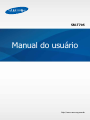 1
1
-
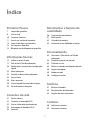 2
2
-
 3
3
-
 4
4
-
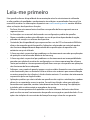 5
5
-
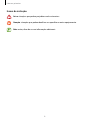 6
6
-
 7
7
-
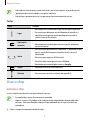 8
8
-
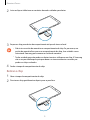 9
9
-
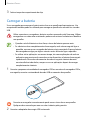 10
10
-
 11
11
-
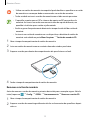 12
12
-
 13
13
-
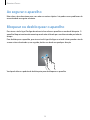 14
14
-
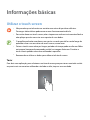 15
15
-
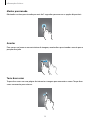 16
16
-
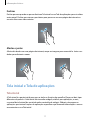 17
17
-
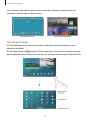 18
18
-
 19
19
-
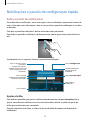 20
20
-
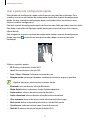 21
21
-
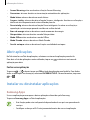 22
22
-
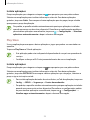 23
23
-
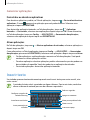 24
24
-
 25
25
-
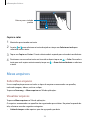 26
26
-
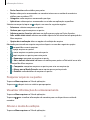 27
27
-
 28
28
-
 29
29
-
 30
30
-
 31
31
-
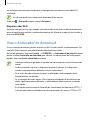 32
32
-
 33
33
-
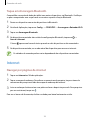 34
34
-
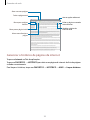 35
35
-
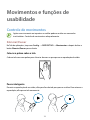 36
36
-
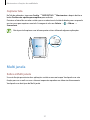 37
37
-
 38
38
-
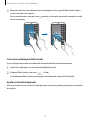 39
39
-
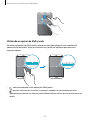 40
40
-
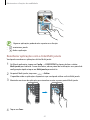 41
41
-
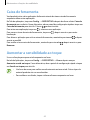 42
42
-
 43
43
-
 44
44
-
 45
45
-
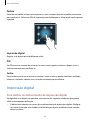 46
46
-
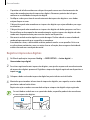 47
47
-
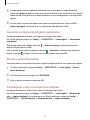 48
48
-
 49
49
-
 50
50
-
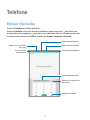 51
51
-
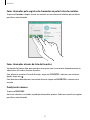 52
52
-
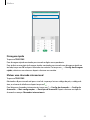 53
53
-
 54
54
-
 55
55
-
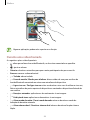 56
56
-
 57
57
-
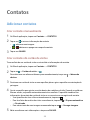 58
58
-
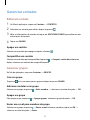 59
59
-
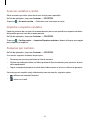 60
60
-
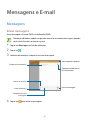 61
61
-
 62
62
-
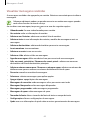 63
63
-
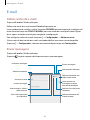 64
64
-
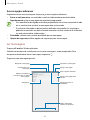 65
65
-
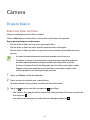 66
66
-
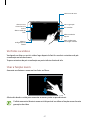 67
67
-
 68
68
-
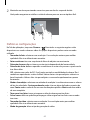 69
69
-
 70
70
-
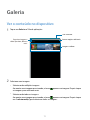 71
71
-
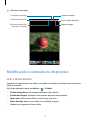 72
72
-
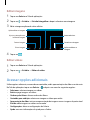 73
73
-
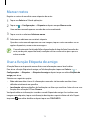 74
74
-
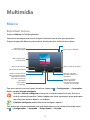 75
75
-
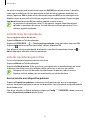 76
76
-
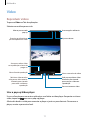 77
77
-
 78
78
-
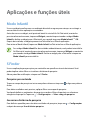 79
79
-
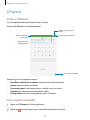 80
80
-
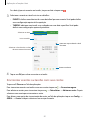 81
81
-
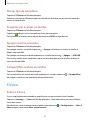 82
82
-
 83
83
-
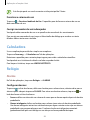 84
84
-
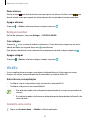 85
85
-
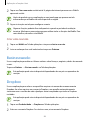 86
86
-
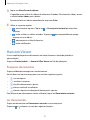 87
87
-
 88
88
-
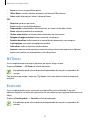 89
89
-
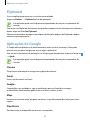 90
90
-
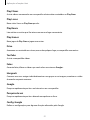 91
91
-
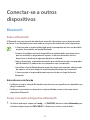 92
92
-
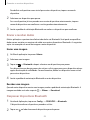 93
93
-
 94
94
-
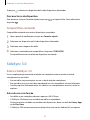 95
95
-
 96
96
-
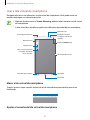 97
97
-
 98
98
-
 99
99
-
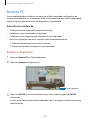 100
100
-
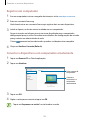 101
101
-
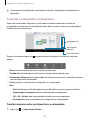 102
102
-
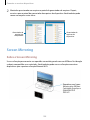 103
103
-
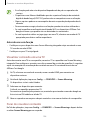 104
104
-
 105
105
-
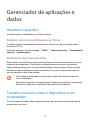 106
106
-
 107
107
-
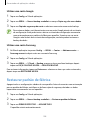 108
108
-
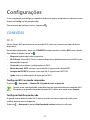 109
109
-
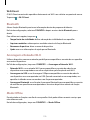 110
110
-
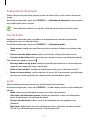 111
111
-
 112
112
-
 113
113
-
 114
114
-
 115
115
-
 116
116
-
 117
117
-
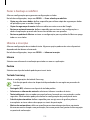 118
118
-
 119
119
-
 120
120
-
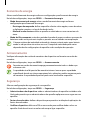 121
121
-
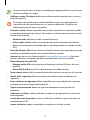 122
122
-
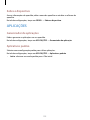 123
123
-
 124
124
-
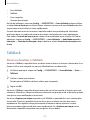 125
125
-
 126
126
-
 127
127
-
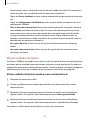 128
128
-
 129
129
-
 130
130
-
 131
131
-
 132
132
-
 133
133
-
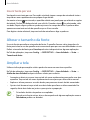 134
134
-
 135
135
-
 136
136
-
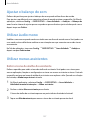 137
137
-
 138
138
-
 139
139
-
 140
140
-
 141
141
-
 142
142
-
 143
143
-
 144
144
-
 145
145
-
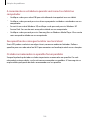 146
146
-
 147
147
Samsung SM-T705M Manual do usuário
- Categoria
- Celulares
- Tipo
- Manual do usuário
Artigos relacionados
-
Samsung SM-G530BT Manual do usuário
-
Samsung SM-G530H Manual do usuário
-
Samsung SM-T800 Manual do usuário
-
Samsung SM-T700 Manual do usuário
-
Samsung SM-T700 Manual do usuário
-
Samsung SM-T331 Manual do usuário
-
Samsung SM-T800 Manual do usuário
-
Samsung SM-T560 Manual do usuário
-
Samsung SM-T520 Manual do usuário
-
Samsung SM-T705M Manual do usuário